- Tác giả Jason Gerald [email protected].
- Public 2023-12-16 11:46.
- Sửa đổi lần cuối 2025-01-23 12:51.
Viber gửi tin nhắn và thực hiện cuộc gọi qua kết nối internet thay vì mạng di động. Điều này có nghĩa là bạn có thể gửi tin nhắn và gọi bao nhiêu tùy thích mà không phải trả thêm tiền. Đó là lý do tại sao Viber là một ứng dụng dịch vụ liên lạc tốt để sử dụng trên khắp thế giới. Với Viber, bạn cũng có thể giao tiếp với nhiều người cùng lúc trong một cửa sổ trò chuyện. Điều này khác với SMS ở chỗ bạn chỉ có thể gửi tin nhắn riêng lẻ.
Bươc chân
Phần 1/2: Cài đặt ứng dụng Viber
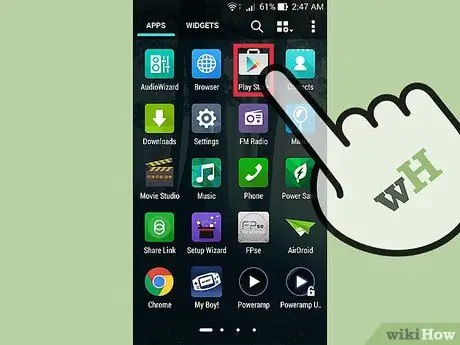
Bước 1. Tải xuống Viber
Bạn có thể tải xuống từ cửa hàng ứng dụng trên điện thoại của mình.
- Nếu bạn đang sử dụng điện thoại Android, hãy tải xuống Viber từ Google Play.
-
Nếu bạn đang sử dụng iPhone, hãy tải xuống từ iTunes App Store.
• Nếu bạn đang sử dụng Windows Phone, hãy tải xuống từ Marketplace.
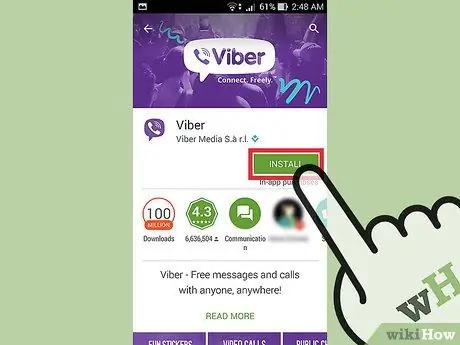
Bước 2. Cài đặt ứng dụng
Làm theo hướng dẫn được cung cấp để cài đặt ứng dụng trên điện thoại của bạn.
Phần 2/2: Tạo nhóm trò chuyện
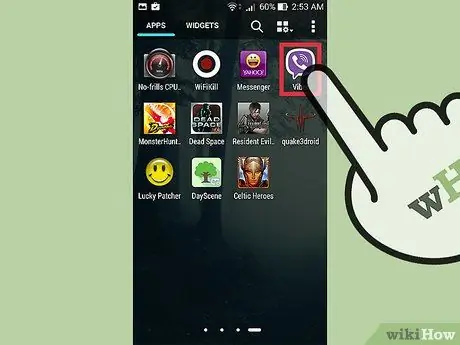
Bước 1. Mở "Viber"
Nhấn vào biểu tượng lối tắt trên màn hình ứng dụng của điện thoại để mở Viber.
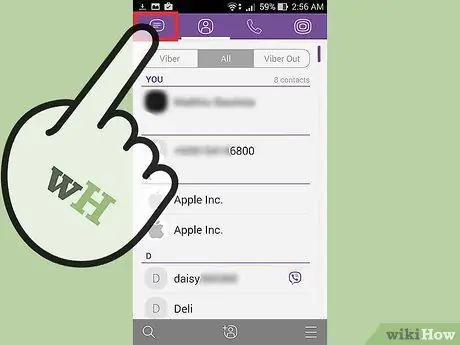
Bước 2. Mở danh sách trò chuyện
Nhấn đúp vào nút trò chuyện (biểu tượng bong bóng thoại) ở góc trên bên trái của màn hình.
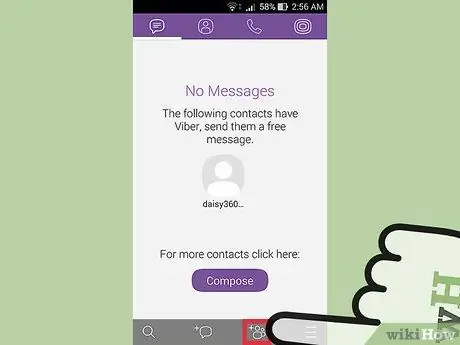
Bước 3. Nhấn vào nút "Cuộc trò chuyện nhóm"
Nó nằm trong phần danh sách trò chuyện, nằm ở cuối màn hình (nút thứ hai từ bên phải và bên cạnh nút "Menu").
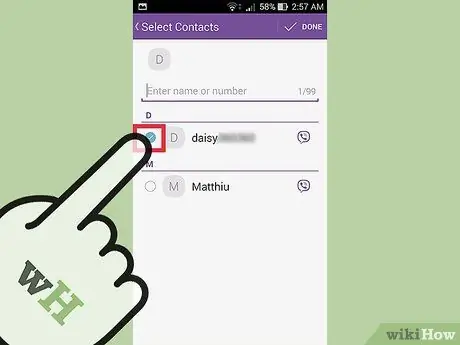
Bước 4. Chọn người bạn muốn thêm vào nhóm trò chuyện
Nhấn vào tên của người trong "Danh sách Liên hệ" để thêm họ vào nhóm.
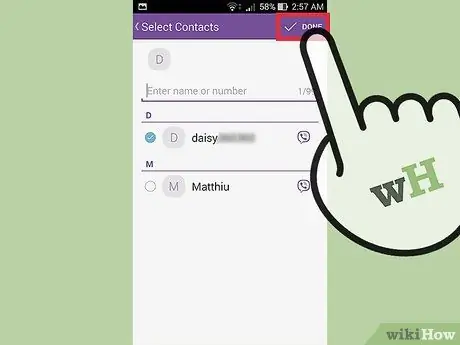
Bước 5. Nhấn vào "Xong"
Nó ở góc trên bên trái của màn hình. Một cửa sổ trò chuyện mới sẽ mở ra.

Bước 6. Bắt đầu trò chuyện
Nhập tin nhắn của bạn và nhấn vào biểu tượng máy bay giấy ở bên phải màn hình để gửi tin nhắn. Chờ các thành viên khác trong nhóm trả lời tin nhắn của bạn.
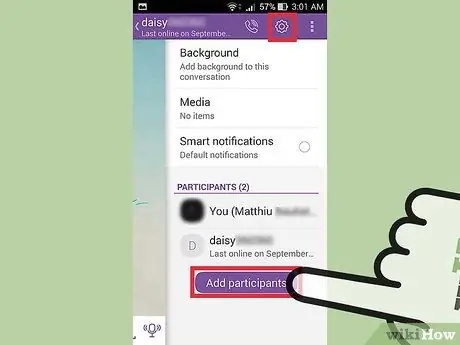
Bước 7. Thêm chèn
Nhấn vào nút "Tùy chọn" có biểu tượng bánh răng ở góc trên cùng bên phải của cửa sổ trò chuyện và danh sách các tùy chọn sẽ xuất hiện ở bên phải màn hình.
Tiếp theo, nhấn vào "Thêm Danh bạ". Cuộn đến phần "Người tham gia" và lặp lại các bước 4 và 5 để thêm mọi người vào nhóm trò chuyện
Lời khuyên
- Trong khi bạn có thể thực hiện cuộc gọi di động và gửi SMS trên Viber, bạn chỉ có thể thêm những người sử dụng Viber vào các nhóm trò chuyện.
- Bạn có thể sử dụng trò chuyện nhóm như một cửa sổ trò chuyện thông thường, nơi bạn có thể gửi tệp, bản ghi âm giọng nói, biểu tượng cảm xúc và hình dán.






